오랫동안 기다려온 순간이 마침내 왔습니다: 회사 Apple 내일 최신 데스크톱 운영 체제인 macOS Mojave를 출시할 예정입니다. 업데이트를 시작하기 전에 macOS Mojave로 빠르고 쉽고 원활하게 전환할 수 있는 몇 가지 팁을 알려드립니다. Mac용 Apple 운영 체제의 새 버전은 많은 훌륭한 새 기능을 제공합니다. 어떻게 준비하나요?
호환성
호환성은 먼저 확인해야 할 핵심 요소입니다. 간단히 말해서 macOS Mojave는 2012년 중반 이후에 제조된 모든 Apple 컴퓨터에 설치할 수 있지만 일부 구형 Mac Pro에서도 작동할 수 있다고 말할 수 있습니다. 2013년 말 이후의 모든 Mac Pro는 macOS Mojave를 지원하며, 이전 모델은 새 운영 체제와 호환됩니다. 호환되는 기기의 구체적인 목록은 어떻게 되나요?
- MacBook Pro(2012년 중반 이후)
- MacBook Air(2012년 중반 이후)
- MacBook(2015년 초 이후)
- iMac(2012년 말 이후)
- iMac Pro(2017년 이후)
- Mac Mini(2012년 말 이후)
어떤 컴퓨터를 가지고 있는지 확실하지 않은 경우 화면 왼쪽 상단에 있는 을 클릭하세요. Apple 메뉴에서 이 Mac 정보를 선택하면 정확한 컴퓨터 유형과 제조 연도가 표시됩니다.
소프트웨어는 어떻습니까?
모든 Apple 소프트웨어는 대부분의 주요 응용 프로그램과 마찬가지로 처음부터 macOS Mojave와 호환됩니다. 그러나 매일 사용하는 일부 애플리케이션은 호환되지 않을 수도 있습니다. 회사 웹사이트에서 Apple 호환되는 응용 프로그램의 전체 목록을 찾을 수는 없지만 주제별 토론 포럼, 개별 개발자 웹사이트 또는 App Store의 특정 응용 프로그램에 대한 정보 상자에서 찾아볼 수 있습니다. 일부 앱을 실행할 때 해당 앱이 Mac에 최적화되어 있지 않다는 대화 상자가 표시된다는 점을 이미 알고 계실 것입니다. 이는 32비트 응용 프로그램인 반면 Apple 점차적으로 64비트 시스템으로 완전히 전환될 것입니다. 32비트 응용 프로그램은 macOS Mojave에서도 실행되지만 다음 버전의 운영 체제에서는 더 이상 이를 지원하지 않습니다.
당신은 관심을 가질 수 있습니다

공간을 확보하세요
macOS Mojave로 전환하기 전에 최대한 많은 앱, 특히 업무에 필요한 앱을 업데이트하세요. 또 다른 유익한 단계는 신중하고 신중하게 공간을 확보하는 것입니다. 중복되고 불필요한 문서와 기타 파일을 제거하고, 다시는 사용하지 않을 애플리케이션을 제거하세요. 캐시된 파일을 삭제하고 다운로드 폴더를 확인하세요.
디스크 확인 및 백업
드라이브가 제대로 작동하고 있나요? 검사와 유지보수를 통해 확실히 이익을 얻을 수 있습니다. Finder를 실행하고 업데이트 -> 유틸리티 -> 디스크 유틸리티를 클릭합니다. 이 유용한 애플리케이션의 도움으로 디스크에서 발생할 수 있는 오류와 결함을 감지할 수 있습니다. 애플리케이션을 실행한 후 드라이브를 선택하고 창 상단에 있는 Rescue를 클릭하세요. 위의 모든 단계를 완료하고 Mac이 실제로 macOS Mojave와 호환되는지 확인한 경우 백업도 만드세요. Time Machine 도구를 사용하거나 특수 소프트웨어를 사용하여 디스크를 복제할 수 있습니다. 새 운영 체제로 전환하는 동안 문제가 발생할 경우 백업에서 부팅할 수 있습니다.
전환 또는 새로 설치?
Mac을 업데이트하는 방법에는 두 가지가 있습니다. 가장 쉬운 방법은 기존 운영 체제를 새 파일로 대체하는 macOS Mojave로 설치 프로그램 파일을 실행하는 것입니다. 시스템의 일부인 파일만 일부 파일과 함께 교체됩니다. Apple 응용 프로그램. 또 다른 옵션은 특별한 방법을 사용하는 것입니다. Apple 이 도구는 기존 Mac에서 새 Mac으로 데이터를 전송하는 것뿐만 아니라 간단한 업그레이드에도 사용됩니다. 다음 기사 중 하나에서 두 가지 방법에 대한 지침을 제공할 것입니다.



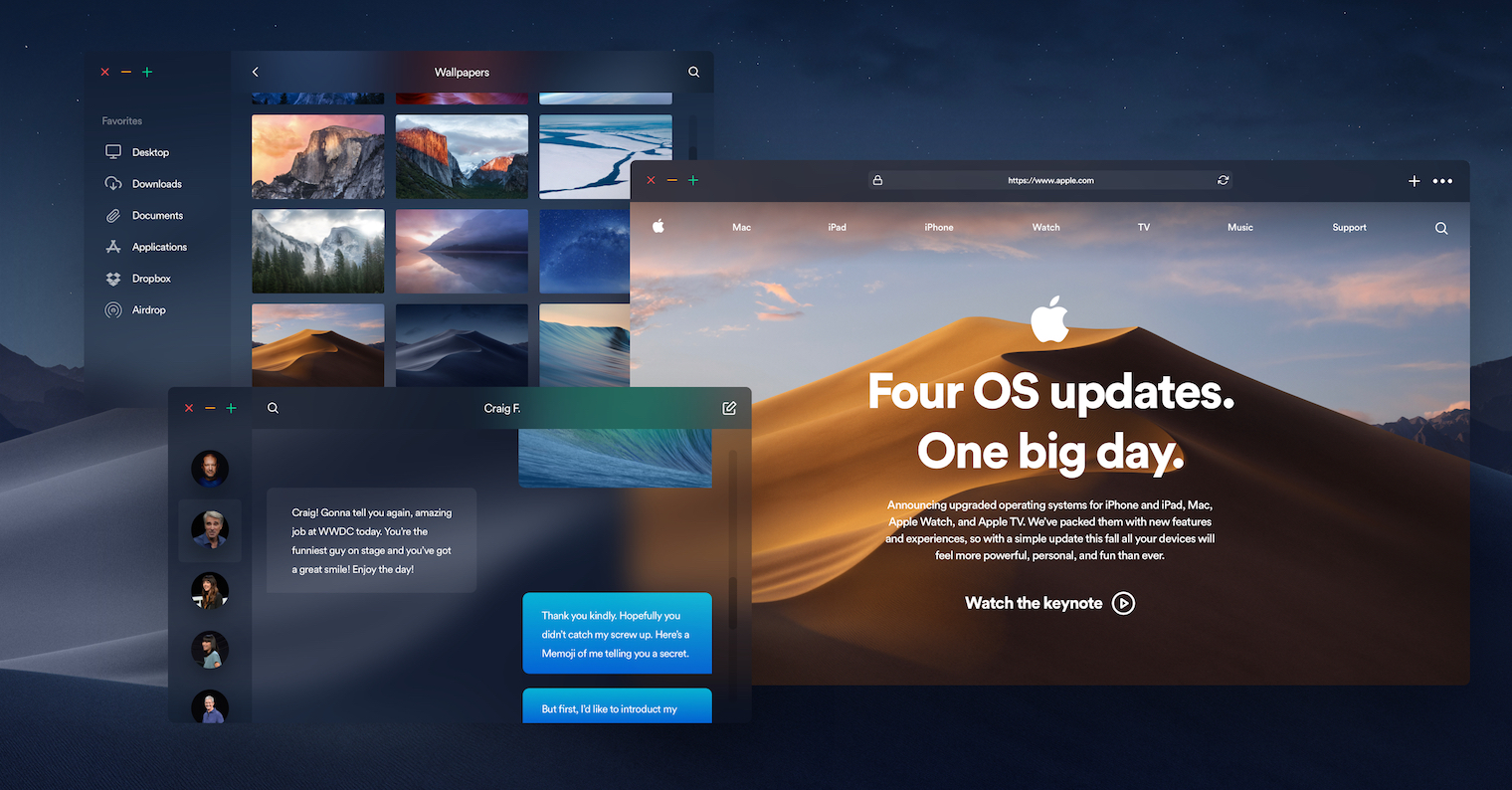



아니요:
Finder를 실행하고 업데이트 -> 유틸리티 -> 디스크 유틸리티를 클릭합니다.
에일:
Finder를 실행하고 응용 프로그램 -> 유틸리티 -> 디스크 유틸리티를 클릭합니다.
Mac을 소켓에 연결하는 방법이나 키보드의 키를 구기는 방법에 대한 지침을 작성하고 싶지 않으십니까? 우연히 누군가가 그것을 마스터하지 않은 경우.
🤣👍
iMac을 포맷하고 완전히 새로운 시스템을 업로드하는 방법에 대한 지침에 대해 전혀 화를 내지 않을 것입니다.
여러분, 화내지 마세요. 그런데 요즘 누군가가 어딘가에 "업로드"되는 지시사항을 기다리고 있을 때면 절실합니다... 🙈 인터넷은 무엇을 위해 사용하시나요? 모든 것에 대한 지침은 최소한 10번 이상 어디에나 있으며, 모국어로 되어 있지 않으면... 말하는 것이 부끄럽습니다.. 🤦🏻♂️
부팅할 때 특정 버튼 3개를 눌러야 하는데, 어쩌면 너무 복잡할 수도 있습니다.
업데이트가 언제 제공될지 모르시나요? 감사합니다 🙂
19시간 정도는 iOS와 비슷할 것 같은데...
안녕하세요, MacBook Pro를 원래 버전의 OS로 되돌리는 방법을 알려주실 수 있나요? Mojve에서 다운로드했지만 회사 애플리케이션에 액세스할 수 없습니다. 조언 감사합니다.